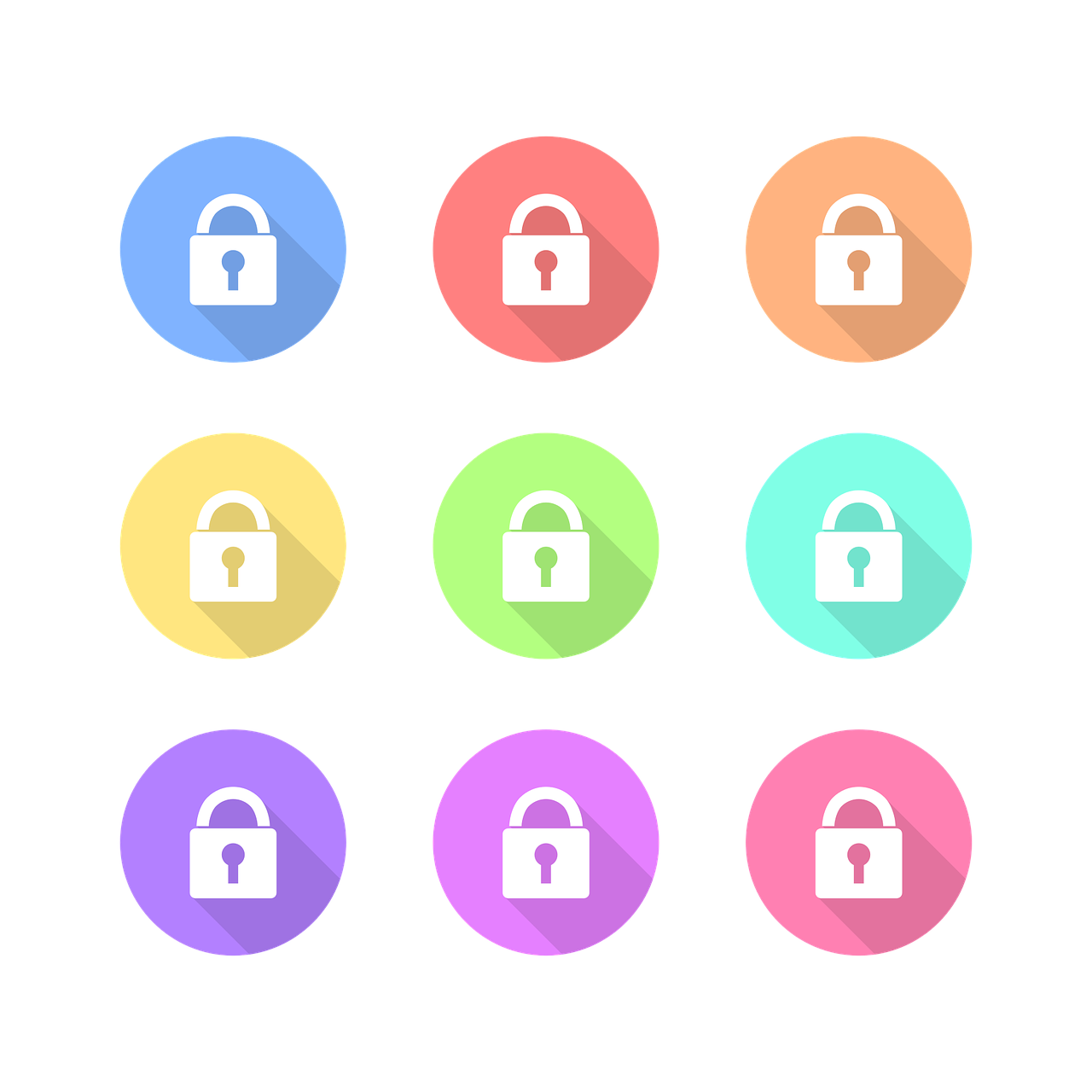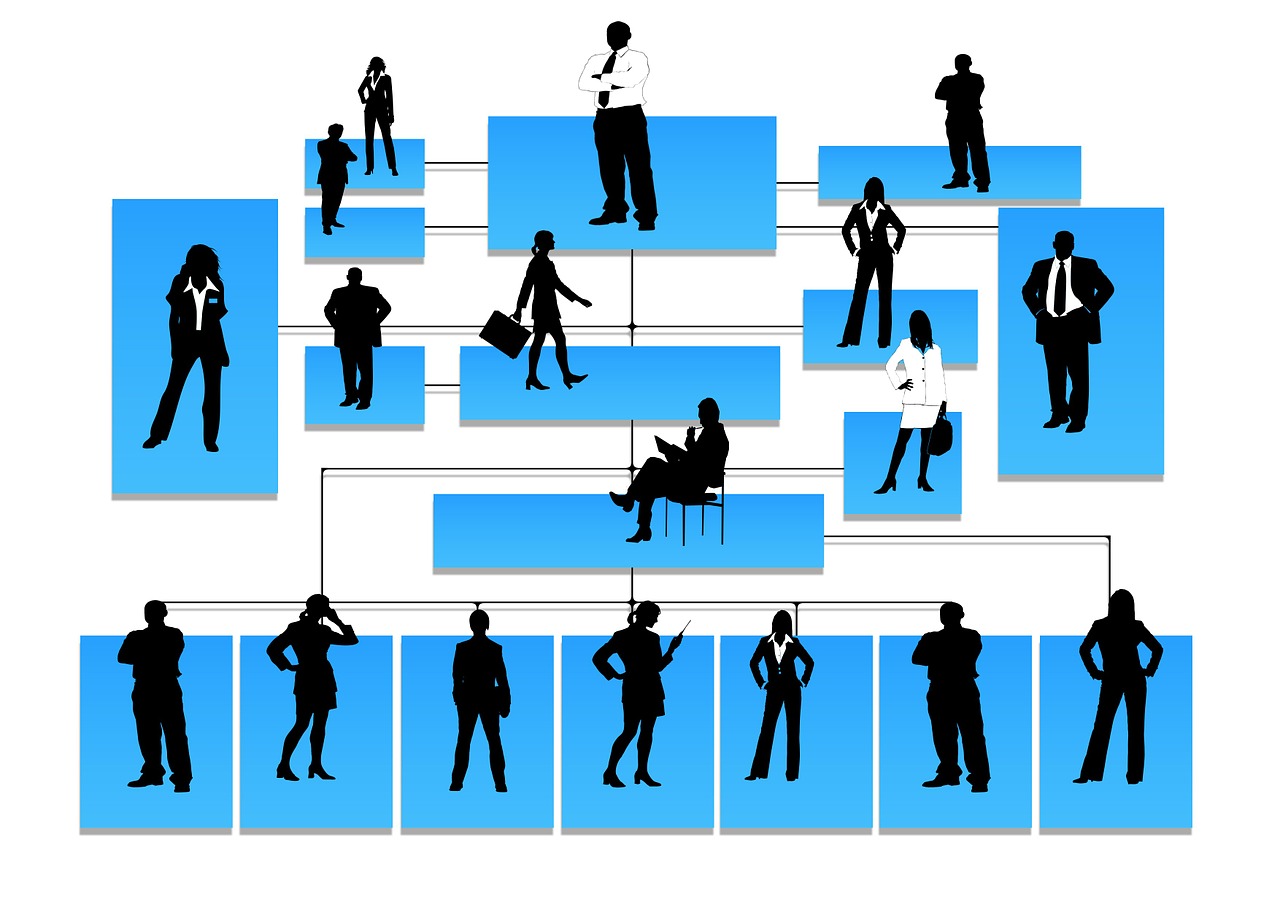セキュリティ向上のためAWSアカウントの2段階認証(正確には2要素認証)の設定を行います。
やったほうがベターというよりマストとしてやったほうが良いと思います。
※Multi-Factor Authentication (MFA) = 多要素認証
2段階認証の設定手順
スマホへ専用アプリ(仮想MFAアプリ)インストール
まずQRコード読み取りのためスマホへ仮想MFAアプリをインストールします。
以下では僕が使用しているGoogle Authenticatorを挙げていますが、こちらのドキュメントの Virtual MFA Applications に記載のとおりアプリは何種類もあります。
Android
Google 認証システム - Google Play のアプリ
2 段階認証を有効にしてアカウントを不正使用から保護できます。
iOS
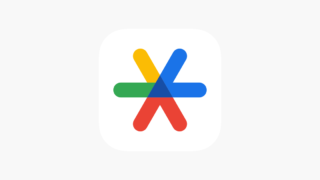
Google Authenticator
Google 認証システム機能を利用すると、ログイン時に 2 つ目の確認手順が追加されるため、オンライン アカウントのセキュリティをより一層強化できます。パスワードに加えて、スマートフォンの Google 認証システム アプリによって生成されたコードも入力する必要があります。 確認コードは、ネットワークやモバイルデー
QRコードを撮ってMFAデバイスを設定
メールアドレス・パスワードでAWSコンソールにログイン後、 画面上部の自分のAWSアカウント名をクリックして [ マイセキュリティ資格情報 ] を選択します
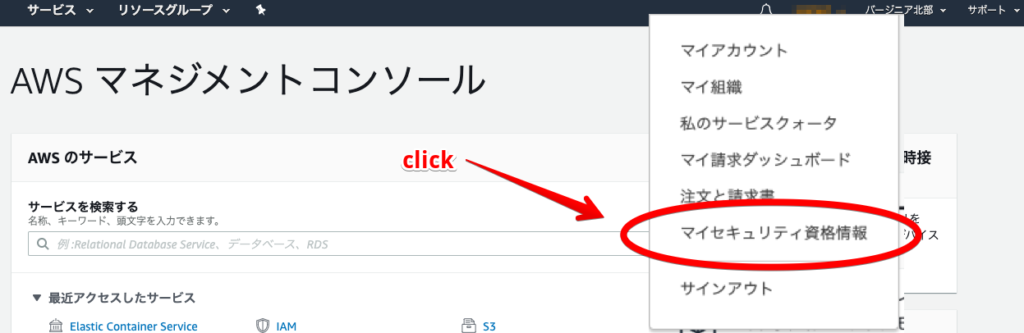
多要素認証の項をクリックしてアコーディオンを開いて有効化ボタンをクリックします
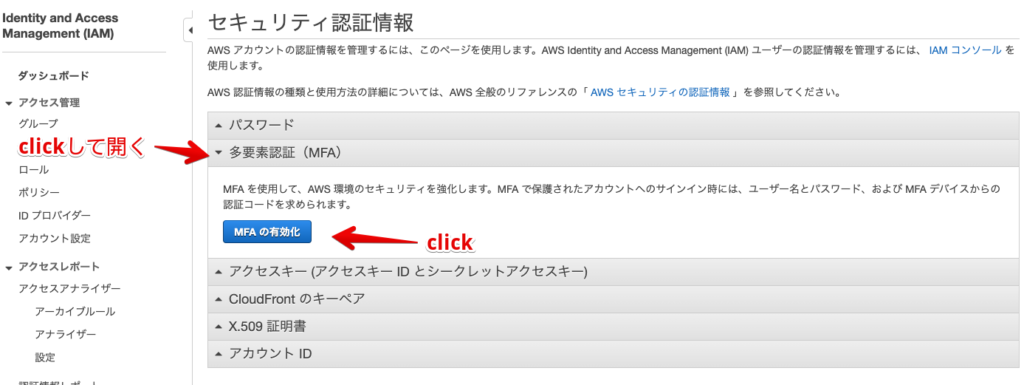
仮想MFAデバイスを選択します
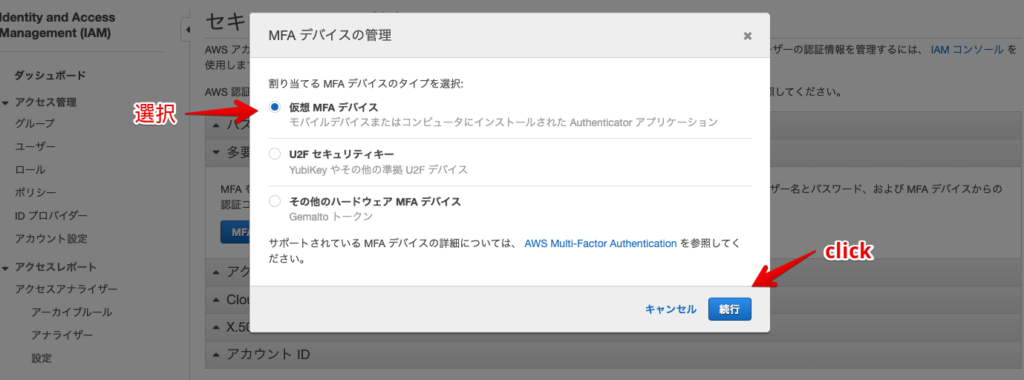
はじめにインストールしたスマホのアプリを起動してQRコードを撮ります

デバイスが登録されたことを確認します
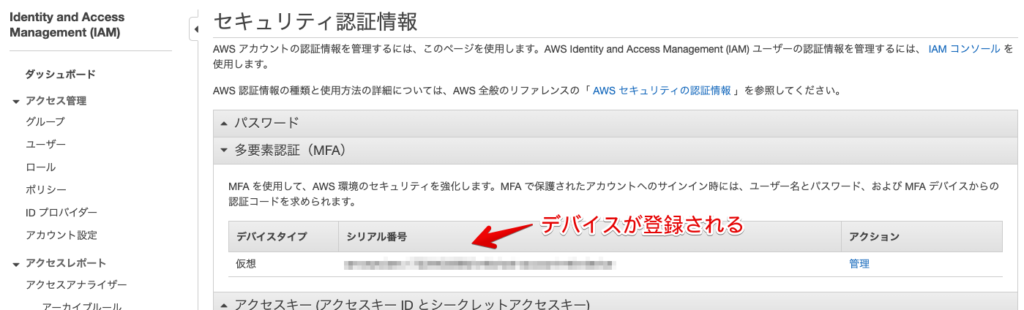
2段階認証が設定されたか確認
一旦サインアウトして、再度サインインしようとするとMFAコードの入力を求められます。
コードは30秒で自動的に変わるため、あと少しで変わるようであれば待って次のコードを入力したほうが正確です。

今回は以上です〜ノシ
参考
(´・ω・`)ゞアリガトゴザイマス.。.・゚
仮想 Multi-Factor Authentication (MFA) デバイスの有効化 (コンソール)
リンク
リンク